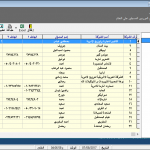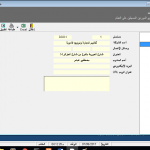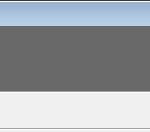التقرير للكشف عن مورد أو أكثر
طريقة تشغيل التقرير
نختار أي من وسائل البحث التي نريد البحث بها ووضع علامة ” صح ” ![]() بجانب كل وسيلة بحث تم اختيارها
بجانب كل وسيلة بحث تم اختيارها
وبعد ذلك نضغط على زر ![]() في الهيدر لمشاهدة نتيجة البحث
في الهيدر لمشاهدة نتيجة البحث
أو يمكن الضغط مباشرة على زر ![]() بدون استخدام أي وسيلة بحث وتكون نتيجة البحث هي جميع الموردين المسجلين على البرنامج
بدون استخدام أي وسيلة بحث وتكون نتيجة البحث هي جميع الموردين المسجلين على البرنامج
وسائل البحث
- رقم الحساب: رقم حساب المورد و يتم إنشاؤه تلقائيا عند تسجيله.
- نوع الشركة: إذا كان شركة أم أي منتج أو شركة توريد فقط.
- اسم الشركة: هو اسم المورد أو الشركة.
- رقم الهاتف1 : أول رقم هاتف المورد.
- رقم الهاتف2 : ثاني رقم هاتف المورد.
- المحافظة ,المدينة, المنطقة: المحافظة ,المدينة, المنطقة التي تخص المورد أو الشركة.
- الترتيب : كيفية ترتيب نتيجة البحث.
- اتجاه الترتيب : تحديد اتجاه الترتيب إذا ما كان تصاعدي أو تنازلي.
نتيجة البحث
و تظهر نتائج البحث حسب معايير البحث المختارة في وسائل البحث ويمكن طباعتها على ملف إكسيل أو على ورق.
بيانات الشركة
و عند اختيار الشركة (أي المورد) يتم عرض بيانات الشركة المختارة في تابة بيانات الشركة و يمكن طباعتها على الطابعة أو استخراج ملف اكسيل و بيانات الشركة هي:
- مسلسل : رقم المورد و تكوينه تلقائيا من البرنامج دون تدخل من المستخدم
- اسم الشركة : اسم المورد أو الشركة.
- وسائل الاتصال : أرقام هواتف الشركة
- العنوان : عنوان الشركة
- اسم المندوب : اسم مندوب الشركة.
- البريد الإليكتروني : البريد الإليكتروني الخاص بالشركة.
- عنوان الويب : موقع الشركة على الإنترنت.
هيدر قائمة الموردين
 : الأول
: الأول : السابق
: السابق : التالي
: التالي : الأخير
: الأخير- تطبيق : لتطبيق البحث ومشاهدة نتيجة البحث
- طباعة : لطباعة الفواتير الناتجة من البحث
- Microsoft Excel : لاستخراج الفواتير الناتجة من البحث على ملف اكسيل
- إغلاق : إغلاق شاشة قائمة مبيعات